Lỗi thường gặp
Cách Sửa Lỗi Điện Thoại Không Kết Nối Được WiFi Mới Nhất
Bạn bối rối vì điện thoại không kết nối được WiFi, khiến công việc, học tập và giải trí bị gián đoạn? Đây là sự cố thường gặp, có thể do lỗi cài đặt, xung đột phần mềm, hoặc phần cứng gặp vấn đề. Trong bài viết này, Tiến Trần Mobile sẽ phân tích nguyên nhân phổ biến, chia sẻ kinh nghiệm xử lý nhanh chóng và đưa ra giải pháp hiệu quả để giúp chiếc điện thoại của bạn luôn kết nối ổn định.
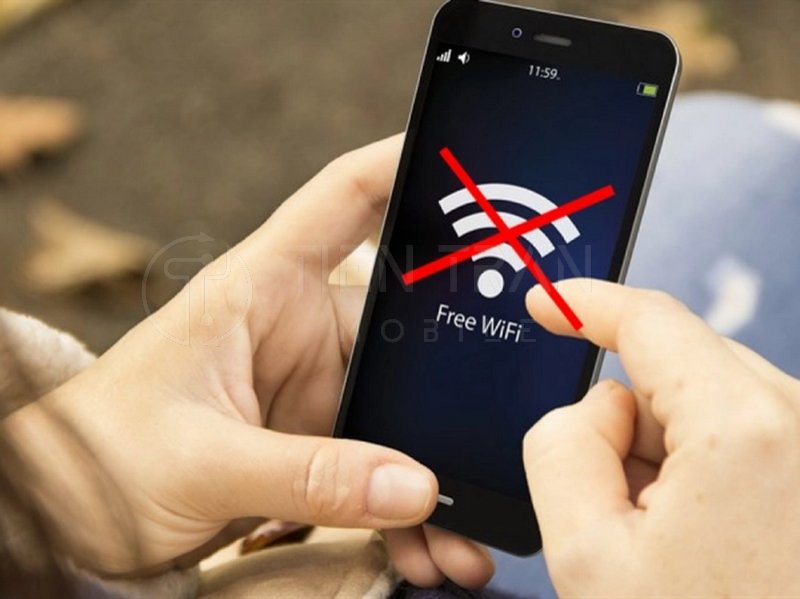
Tại sao điện thoại không vào được Wi-Fi lại là vấn đề lớn?
Trong thời đại số, Wi-Fi là kết nối thiết yếu cho mọi hoạt động trên smartphone, từ làm việc, học tập, giải trí đến liên lạc. Khi điện thoại không kết nối được Wi-Fi, mọi hoạt động sẽ bị gián đoạn:
- Công việc đình trệ: Không thể gửi email, tham gia họp trực tuyến hay tải tài liệu.
- Tốn kém chi phí 4G/5G: Dữ liệu di động sẽ bị tiêu hao nhanh chóng, gây tốn kém và làm máy mau hết pin.
- Tiềm ẩn nguy cơ hỏng hóc: Lỗi kết nối Wi-Fi có thể là dấu hiệu sớm của các sự cố phần cứng nghiêm trọng hơn bên trong điện thoại.
Bài viết này sẽ hướng dẫn bạn cách tự chẩn đoán và khắc phục sự cố từ những bước đơn giản nhất đến phức tạp, giúp bạn nhanh chóng kết nối lại.
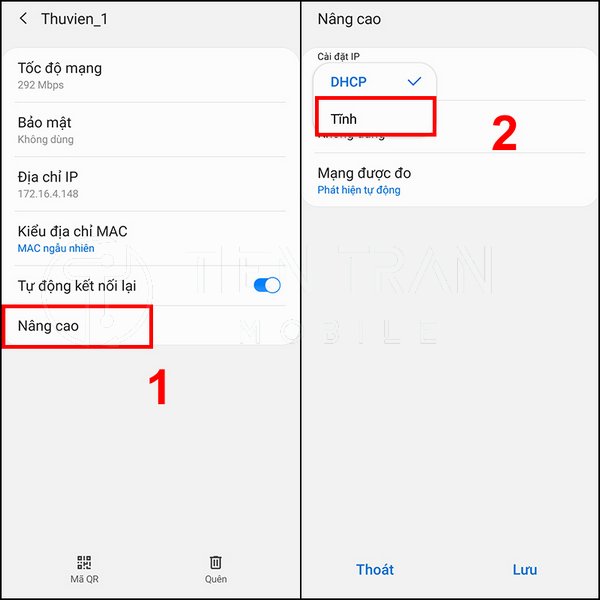
Các dấu hiệu nhận biết điện thoại đang gặp lỗi Wi-Fi
Nếu điện thoại của bạn có một trong những biểu hiện sau, rất có thể nó đang gặp sự cố kết nối Wi-Fi:
- Không tìm thấy mạng Wi-Fi: Danh sách mạng trống trơn dù router vẫn đang hoạt động.
- Kết nối được nhưng không có Internet: Cột sóng Wi-Fi có dấu chấm than (!), kèm thông báo “Đã kết nối nhưng không có Internet”.
- Kết nối chập chờn, liên tục ngắt và kết nối lại: Mạng thường xuyên bị rớt đột ngột khi đang sử dụng.
- Tốc độ mạng cực kỳ chậm: Dù đã kết nối thành công nhưng tốc độ rất yếu, chỉ đủ tải văn bản.
- Chỉ một thiết bị của bạn không vào được mạng: Các điện thoại, laptop khác vẫn kết nối bình thường vào cùng một mạng Wi-Fi.
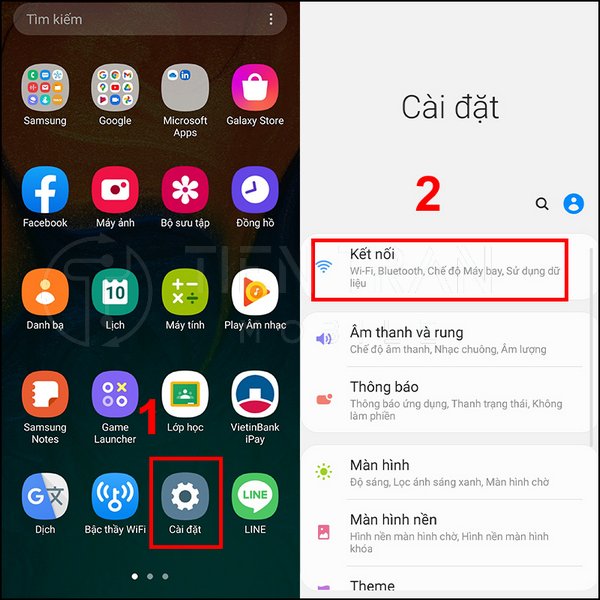
Nguyên nhân phổ biến khiến điện thoại không kết nối được Wi-Fi
Sự cố có thể đến từ nhiều phía: nhà mạng, router, hoặc chính chiếc điện thoại của bạn. Dưới đây là các nguyên nhân thường gặp nhất.
1. Lỗi từ modem, router và sóng Wi-Fi
- Sai mật khẩu: Đây là lỗi phổ biến nhất, do nhập sai ký tự, nhầm chữ hoa/thường.
- Router/Modem bị treo: Thiết bị phát sóng hoạt động quá lâu bị nóng, treo hoặc lỗi firmware.
- Sóng Wi-Fi yếu: Điện thoại ở quá xa router, bị cản bởi tường dày, hoặc bị nhiễu sóng từ các thiết bị khác (lò vi sóng, bluetooth).
- Router giới hạn thiết bị: Cài đặt của router chỉ cho phép một số lượng thiết bị nhất định truy cập.
2. Lỗi từ cài đặt mạng trên điện thoại
- Xung đột địa chỉ IP: Nhiều thiết bị trong mạng vô tình được cấp cùng một địa chỉ IP.
- Cài đặt Proxy hoặc VPN: Các ứng dụng VPN, Proxy có thể gây xung đột hoặc chặn kết nối.
- Lỗi sau khi cập nhật phần mềm: Phiên bản hệ điều hành mới có thể chứa lỗi chưa được vá liên quan đến kết nối mạng.
- Tính năng “Địa chỉ Wi-Fi riêng” (Private MAC): Một số mạng Wi-Fi (đặc biệt là mạng công ty) chặn các địa chỉ MAC ngẫu nhiên này.
3. Lỗi từ phần cứng điện thoại
- Hỏng IC Wi-Fi: Đây là lỗi phần cứng nghiêm trọng, thường xảy ra sau khi máy bị va đập mạnh, rơi vào nước. Khi đó, bạn sẽ không thể bật/tắt được nút Wi-Fi.
- Hỏng ăng-ten thu sóng Wi-Fi: Tín hiệu Wi-Fi sẽ rất yếu hoặc không thể tìm thấy dù đứng ngay cạnh router.
- Phụ kiện gây nhiễu: Ốp lưng bằng kim loại hoặc các miếng dán “chống nhiễu sóng” có thể làm suy yếu khả năng thu sóng của điện thoại.
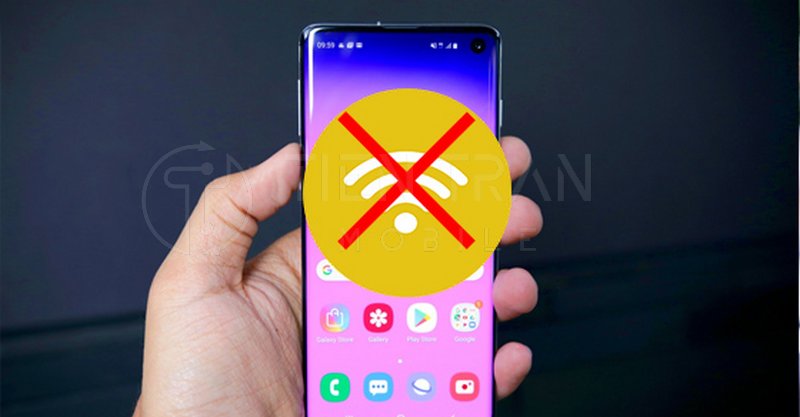
>> Tham khảo thêm nhiều nội dung hữu ích tại đây
Thu mua đồ công nghệ cũ tại Tiến Trần Mobile
Thu mua điện thoại cũ giá cao TPHCM – Báo giá nhanh
Hướng dẫn khắc phục lỗi điện thoại không kết nối được Wi-Fi
Hãy thực hiện lần lượt các bước dưới đây, từ đơn giản đến phức tạp. Sau mỗi bước, hãy kiểm tra lại kết nối Wi-Fi.
Các bước khắc phục cơ bản (Thử ngay tại nhà)
- Kiểm tra lại mật khẩu: Đảm bảo bạn nhập đúng từng ký tự, phân biệt chữ hoa, chữ thường và các ký tự đặc biệt.
- Tắt và bật lại Wi-Fi: Vào Cài đặt, tắt Wi-Fi, đợi khoảng 10-20 giây rồi bật lại.
- Khởi động lại điện thoại và router: Tắt nguồn điện thoại rồi bật lại. Đồng thời, rút nguồn điện của modem/router, đợi khoảng 1 phút rồi cắm lại.
- Quên mạng và kết nối lại:
- Vào Cài đặt → Wi-Fi.
- Chọn vào mạng đang bị lỗi và nhấn “Quên mạng này” (Forget This Network).
- Sau đó, tìm lại mạng và nhập mật khẩu để kết nối lại.
- Thử kết nối với một mạng Wi-Fi khác: Nếu điện thoại vẫn kết nối được với các mạng khác, lỗi có thể nằm ở router của mạng kia.
- Tháo ốp lưng: Tạm thời tháo ốp lưng (đặc biệt là ốp kim loại) để kiểm tra xem tín hiệu có cải thiện không.
- Tắt VPN hoặc Proxy: Kiểm tra trong Cài đặt và tắt mọi ứng dụng VPN đang chạy.
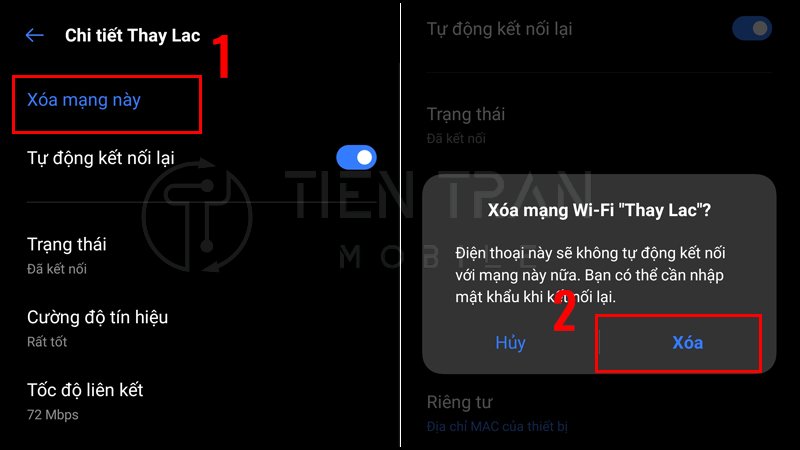
Các giải pháp cài đặt nâng cao
Nếu các bước trên không hiệu quả, bạn có thể thử các tùy chọn can thiệp sâu hơn vào cài đặt.
- Đặt lại cài đặt mạng
Thao tác này sẽ xóa tất cả mật khẩu Wi-Fi, thiết bị Bluetooth đã ghép đôi và cài đặt mạng di động đã lưu, nhưng không làm mất dữ liệu cá nhân (ảnh, danh bạ, ứng dụng).
- Trên iPhone (iOS): Vào Cài đặt → Cài đặt chung → Chuyển hoặc đặt lại iPhone → Đặt lại → Đặt lại cài đặt mạng.
- Trên Android: Vào Cài đặt → Quản lý chung (hoặc Hệ thống) → Đặt lại → Đặt lại cài đặt mạng.
- Cập nhật hệ điều hành
Các nhà sản xuất thường xuyên tung ra các bản cập nhật để vá lỗi, bao gồm cả các sự cố liên quan đến kết nối. Hãy vào phần Cài đặt → Cập nhật phần mềm để kiểm tra và cài đặt phiên bản mới nhất.
- Thay đổi DNS
Đôi khi DNS mặc định của nhà mạng gặp sự cố. Bạn có thể đổi sang DNS của Google hoặc Cloudflare để tăng tính ổn định.
- Vào cài đặt của mạng Wi-Fi đang kết nối.
- Tìm mục Cài đặt IP (hoặc Định cấu hình DNS) và chuyển sang Tĩnh (hoặc Thủ công).
- Nhập một trong các DNS sau:
- Google DNS: 8.8.8.8 và 8.8.4.4
- Cloudflare DNS: 1.1.1.1 và 1.0.0.1
Khi nào bạn cần sự trợ giúp từ kỹ thuật viên?
Hãy mang máy đến trung tâm sửa chữa uy tín nếu:
- Bạn đã thử tất cả các cách trên nhưng điện thoại không kết nối được Wi-Fi.
- Nút bật/tắt Wi-Fi bị mờ, không thể thao tác được. Đây là dấu hiệu rõ ràng của lỗi phần cứng (hỏng IC Wi-Fi).
- Sự cố xảy ra ngay sau khi điện thoại bị rơi, va đập mạnh hoặc vào nước.
Tại Tiến Trần Mobile, chúng tôi hỗ trợ kiểm tra lỗi Wi-Fi hoàn toàn miễn phí. Kỹ thuật viên sẽ chẩn đoán chính xác nguyên nhân và đưa ra giải pháp tối ưu nhất.

Dịch vụ sửa lỗi Wi-Fi chuyên nghiệp tại Tiến Trần Mobile
Khi điện thoại của bạn gặp sự cố kết nối, hãy tin tưởng lựa chọn Tiến Trần Mobile vì:
- Kiểm tra lỗi miễn phí, chẩn đoán chính xác: Chúng tôi sử dụng các thiết bị chuyên dụng để xác định rõ lỗi đến từ phần mềm hay phần cứng (IC Wi-Fi, ăng-ten) mà không thu bất kỳ chi phí kiểm tra nào.
- Quy trình minh bạch, báo giá trước khi sửa: Mọi thao tác đều được thực hiện sau khi có sự đồng ý của khách hàng. Chi phí và thời gian sửa chữa luôn được thông báo rõ ràng.
- Linh kiện chất lượng, bảo hành uy tín: Chúng tôi cam kết sử dụng linh kiện thay thế chất lượng cao, đi kèm chính sách bảo hành rõ ràng cho từng dịch vụ.
Đừng để sự cố mất kết nối làm gián đoạn cuộc sống của bạn. Hãy liên hệ ngay với chúng tôi!
- Địa chỉ: 284 Cao Đạt, Phường 1, Quận 5, TP.HCM
- Hotline: 0943 354 321
- Website: tientranmobile.com
Tiến Trần Mobile — Kết nối lại tốc độ, đưa bạn thoát khỏi “vùng lag”.
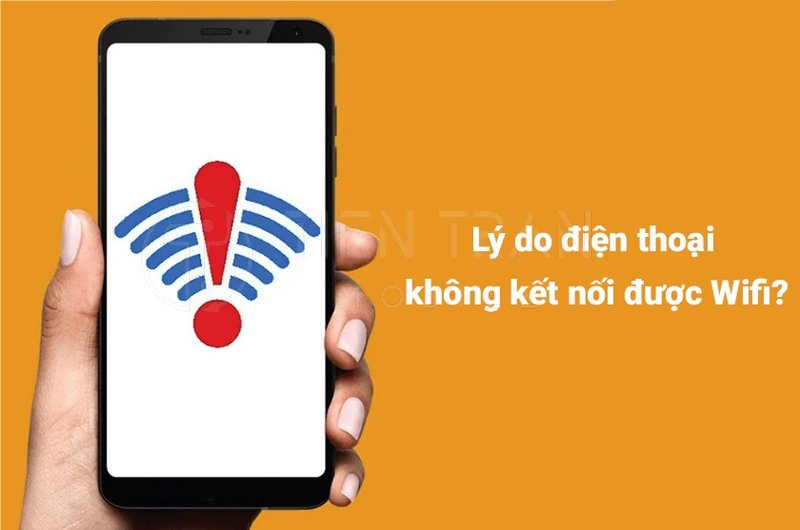
>> Tham khảo thêm nhiều nội dung hữu ích tại đây
iPad bị sập nguồn, sạc không lên – cứu máy tại nhà











